
ドラゴニュート・シアノスの翼・尻尾を他アバターに移植する方法(覚醒アニメーション込み)
①必要なもの
・ドラゴニュート・シアノス(以下シアノスちゃん)
・移植先のアバター
・キセテネ
・メモ帳(windowsのアプリ、リアルじゃないよ)
・フォルダ(アセットが入ってるフォルダとまどろっこしいけど、アプリの方だよ、区別のために「ファイル」って呼ぶね)
・Gesture Manager(VCCでの起動画面で入れておいてね)
②:手順
1:移植先のアバターとシアノスちゃんをヒエラルキーに出す
2:シアノスちゃんのM_model内にあるWing、Tail以外のメッシュを削除 ※M_modelからメッシュは取り出さないこと!
3:シアノスちゃんのArmature以下を整理する
具体的には
Cyanos
↪︎Armature
↪︎Hips
↪︎Spine
↪︎Chest
↪︎Left_Wing00
↪︎Right_Wing00
↪︎Tail00
↪︎M_model
↪︎M_Tail
↪︎M_Wing
これだけ残す
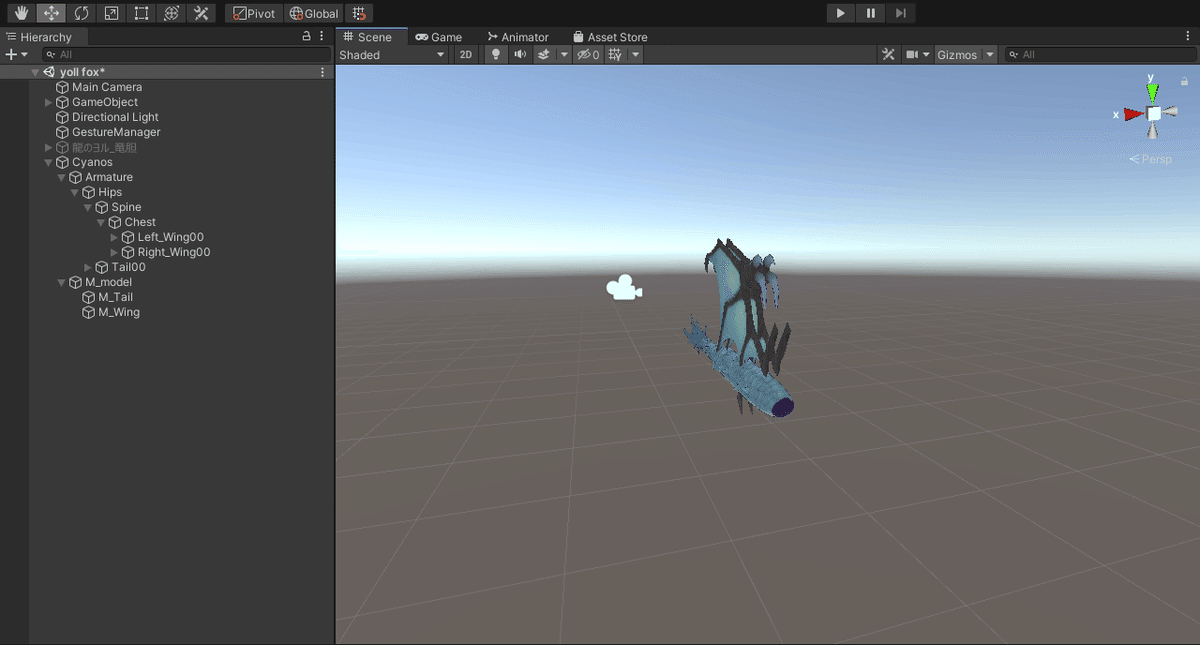
4:シアノスちゃん自体に入っているAnimator、Pipeline Manager、AvatarDescriptorを全て削除する
5:キセテネで移植先に翼と尻尾をイン!
6:位置を調整(翼の根本がSpineに入っているので、翼の位置をいじる場合はSpineから操作すると○)
7:移植先アバターのAnimatorをFXに変更する(例:竜胆 RINDO_FX)
8:ROKO SHOP→Cyanos→Motion→Motion_Action→MOT_Awakening○○という名前のアニメーションを「全て」移植先アバターにドラッグ&ドロップ
(MOT_Awakening、MOT_Awakening_Idle、MOT_Awakening_Close、MOT_Awakening_Nullの4つ)
9:ファイルを開き、Unityのプロジェクト内のCyanosフォルダにある、8で入れたアニメーションのファイルを探す
(例:MOT_Awakening.anim 「meta」ってついてない方だよ!)

10: 9で見つけたファイルをメモ帳にドラッグ&ドロップ
11:編集タブ内の置換を選択し、検索欄に「Armature/Hips/Tail00」と入力。次に置き換え欄に「Armature/Hips/Hips/Tail00」と入力し、「全て置換」ボタンを押す
12:同じように検索欄に「Armature/Hips/Spine/Chest」と入力し、置き換え欄に「Armature/Hips/Spine/Chest/Chest」と入力。その後「全て置換」ボタンを押す
13:Ctrl+Sで保存し、Unity画面に戻る。移植先アバターのアニメーションを選択し、正常にアニメーションが動作することを確認する。
(Emissionが動作しない場合は移植先アバターに直接M_modelをいれてみると治るかも、ついでにCyanosとその直下のArmatureは削除してもOK!)
Q.9〜13で何をやったの?
A.9〜12をやる前に13のようにアニメーションを選択して再生すると、移植先アバターが中腰になるだけでシアノスちゃんの翼と尻尾はピンとまっすぐのままだと思う。それと同時にアニメーションのキーが黄色になって、横にMissing!って表示されてると思う。これは、「Animationに指定されてる階層にそのオブジェクトないんやけどどゆこと?再生できんのやけど」っていう合図なんだよね、つまり、キセテネで入れた都合上TailがHips中のHipsとかいう変なところに入ってるから、Unity側がここにないんだけど!?ってキレてるの。だからアニメーションのコード自体を弄って、Hips/TailじゃなくてHips/Hips/Tailにありますよって誘導してあげてるんだね。

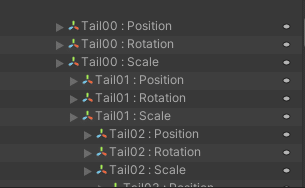
14:移植先アバターのAnimetorを開き、Parametersを押す。+ボタンを押して、Boolを選択、名前を「Awakening」に変更
15:Layersタブに移動して、アニメーションクリップを入れる。
Empty
↓
MOT_Awakening_Null
↓
MOT_Awakening
↓
MOT_Awakening_Idle
↓
MOT_Awakening_Close
↓
Exit
の順に矢印を繋ぐ。

16:NullとAwakeningの間の↓を選択し、右下の+マークを押し、「Awakening」を選択、「True」にする。
同じようにIdleとCloseの間の↓を選択し、右下の+マークを押し、「Awakening」を選択、こちらは「False」を選ぶ。
(実はここ、シアノスちゃんのAwakeningアニメーションをそのまんま導入してるだけなんだよね...だからシアノスちゃんのアニメーションの形をそのまま見ながらExit Timeとかの数値を丸々持ってきちゃってくださいな)
17:移植先アバターを選択し、Avater DescriptorのExpressionsのParametersを開く。Addボタンを押して、Awakening/Boolを追加。
18:同じようにMenuを開き、アニメーションを追加。名前はなんでもいいが、必ずパラメータはAwakening/Boolを選択すること。
19:Gesture Managerを起動してアニメーションが動くかどうかを確認してみよう!(AnimationのWeightを1にするのと、LayersタブのAll Parts内にMot_Awakeningとかがまだ残っているかもしれないから、それを消すのを忘れないように気をつけて...!)
20:移植先アバターのAnimatorをFXからNoneに戻してアップロード!お疲れ様!!!

③(おまけ):常時翼を動かすには?
さっきのMOT_AwakeningにやったことをAFKフォルダ内にある「MOT_WingTail_Idle」にやればいいのサ!
1:移植先アバターのAnimatorをFXに変更(例:竜胆 RINDO_FX)
2:ROKO SHOP→Cyanos→Motion→Motion_AFK→「MOT_WingTail_Idle」をヒエラルキー内のアバターにドラッグ&ドロップ
3:②の9~13と全く同じことを行う、階層の置き換えだね。
4:Animatorを開き、Layersタブを押す。+ボタンで新しい項目を作り、名前を「WingTail_Standby」に。(Weightを1にするのを忘れずに…)
5:4で作った項目内に「MOT_WingTail_Idle」をドラッグ&ドロップ
6:あとは再生して確認!できてたらAnimatorをNoneにもどす!おわり!
翼と尻尾のオンオフが必要であれば、ものを持ったりするいつものBool
アニメーションでOKだから、自力で頑張って!w
④:おわりに
とりあえず書いた内容をそのままやってもらえればシアノスちゃんの翼は移植できると思います!自分の好きなアバターに翼をはやして、お気に入りのドラゴニュートを作っちゃおう!
そしてこんな素晴らしい翼を作ってくださったROKOTAママに最大限の敬意と感謝を…ドラゴニュートはいいぞ!!
この記事が気に入ったらサポートをしてみませんか?
